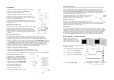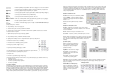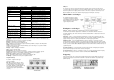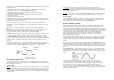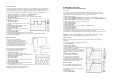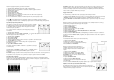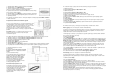User manual
Nastavení propagační prodlevy provedete následovně:
1. Stiskněte tlačítko AutoSet. Spustíte tím stabilní zobrazení křivky.
2. Přizpůsobte pomocí horizontálního a vertikálního ovladače výstupní zobrazení.
3. Stiskněte tlačítko Cursor.
4. Vyberte Type ► Time.
5. Stiskněte Source ► CH1.
6. Stiskněte tlačítko voleb Cursors 1.
7. Otáčejte multifunkčním ovladačem a umístěte kurzor na aktivní hranu signálu čipu.
8. Stiskněte tlačítko voleb Cursor 2.
9. Pomocí multifunkčního ovladače umístěte druhý kurzor na přechod výstupních dat.
Výstup
∆
t v menu Cursor představuje propagační prodlevu mezi křivkami. Výstup je objektivní
a vypovídající, vzhledem k tomu, že 2 křivky mají stejné nastavení horizontální škály (sekundy/dílek).
Spouštění při specifické pulzní šířce
Tato aplikace je vhodná pro testování šířky pulzu v obvodu a v případě,
že každý pulz má specifickou šířku. Hrana při spouštění pak ukazuje,
že spouštěný signál je specifický a měření šířky pulzu není rozdílné
v závislosti na jeho specifikaci.
Pro nastavení určitého rozdílu při testování šířky pulzu postupujte
následovně:
1. Stiskněte tlačítko AutoSet.
2. Stiskněte tlačítko voleb pro Single Cycle Signal v menu AutoSet.
Následně pak proveďte měření šířky pulzu.
3. Stiskněte tlačítko Trig Menu.
4. Vyberte Type ► Pulse.
5. Zvolte Source ► CH1.
6. Otáčejte ovladačem Level a nastavte úroveň pro spouštění v dolní části signálu.
7. Stiskněte When ► = (rovnítko).
8. Multifunkčním ovladačem nastavte šířku pulzu na výstupní hodnotu
Pulse Width v kroku 2.
9. Vyberte More ►Mode ► Normal.
Tím můžete dosáhnout stabilního zobrazení se spouštěním osciloskopu
normálními pulzy.
Stiskněte tlačítko volby When pro výběr ǂ, < nebo >. V případě existence
běžných pulzů, které naplňují podmínku When, dojde ke spuštění
osciloskopu.
Poznámka: Výstupy spouštěcí frekvence ukazují frekvenci událostí, které může osciloskop považovat
za spouštěcí, a mohou být menší, než je frekvence vstupního signálu v režimu Pulse Width.
Spouštění video signálem
Při testování video obvodu, například některého zdravotnického zařízení, bude zapotřebí zobrazit
výstupní video signál. Standartní signál video výstupu je NTSC. Použijte proto spouštění režimu video
trigger. Tím získáte stabilní zobrazení na výstupu.
Poznámka: Většina video systémů používá kabely s impedancí 75 Ω. Vstupy osciloskopu nejsou
určené pro kabely s nízkou impedancí. Z důvodů prevence nepřesností amplitudy při načítání,
umístěte 75 Ω adaptér (Tektronix 011-0055-02 nebo jiný kompatibilní) mezi 75 Ω koaxiální kabel
vedoucí od zdroje signálu a BNC vstup osciloskopu.
Trigger Video Fields
Pro automatické spouštění video fields, postupujte podle následujících kroků:
1. Stiskněte tlačítko AutoSet. Po ukončení funkce osciloskop zobrazí video signál synchronizovaný
s All Fields. Osciloskop nastaví standartní konfiguraci v případě použití funkce Autoset.
2. Vyberte Odd Field nebo Even Field z nabídky AutoSet pro synchronizaci lichých nebo suchých
polí.
Manuální nastavení je alternativní metoda, která vyžaduje o něco složitější nastavení, avšak její
použití může být nezbytné vzhledem k typu video signálu.
1. Stiskněte tlačítko 1 (kanál 1).
2. Vyberte Coupling ►AC.
3. Stiskněte tlačítko Trig Menu.
4. Stiskněte vrchní tlačítko voleb a vyberte Video.
5. Vyberte Source ► CH1.
6. Stiskněte tlačítko Sync a zvolte All Fields, Odd Fields nebo Even Fields.
7. Stiskněte Standard ►NTSC.
8. Otáčejte ovladačem Horizontal Scale (sekunkdy/dílek) pro zobrazení všech polí na obrazovce.
9. Otáčejte ovladačem Vertical Scale (volty/dílek). Tím zajistíte zobrazení celého video signálu na
obrazovce.
Spouštění Video Lines
V automatickém režimu můžete v poli sledovat video linky.
1. Stiskněte tlačítko AutoSet.
2. Stiskněte horní tlačítko voleb pro výběr Line
a synchronizaci všech linek. Nabídka AutoSet zahrnuje
možnosti All Lines a Line Number.
Manuální nastavení představuje alternativu se
složitějším nastavením, přesto však je tato metoda
mnohdy nezbytná v závislosti na charakteru video
signálu.
1. Stiskněte tlačítko Trig Menu.
2. Stiskněte horní tlačítko voleb a vyberte Video.
3. Stiskněte tlačítko Sync a zvolte All Lines nebo
Line Number a pomocí otočného ovladače nastavte
konkrétní číslo řádku.
4. Vyberte Standard ► NTSC.
5. Otáčejte ovladačem Horizontal Scale
(sekudny/dílek) pro zobrazení kompletních řádků přes
celou obrazovku.
6. Pomocí ovladače Vertical Scale (volty/dílek) zajistěte, aby se signál zobrazil na displeji.
Aplikace funkcí okna pro zobrazení detailů křivky
Prostřednictvím funkce okna (zoom) můžete sledovat specifickou část
křivky, aniž by došlo ke změně hlavního okna. Pro zobrazení původní křivky
v různých barvách postupujte následovně: